- Tác giả Jason Gerald [email protected].
- Public 2024-01-19 22:14.
- Sửa đổi lần cuối 2025-01-23 12:51.
Trong một xã hội dựa trên công nghệ, chúng ta có thể dễ dàng tham gia các danh sách gửi thư để nhận tin tức, cảnh báo và khuyến mại từ các cửa hàng trực tuyến, dịch vụ và các ứng dụng truyền thông xã hội. Bạn có thể hủy đăng ký dịch vụ này bất kỳ lúc nào bằng cách thông báo cho người gửi hoặc thay đổi cài đặt tài khoản của bạn. Ngoài ra còn có một dịch vụ trang web tuyệt vời mà bạn có thể sử dụng để loại bỏ tất cả những tin nhắn rác đó cùng một lúc!
Bươc chân
Phương pháp 1/3: Hủy đăng ký khỏi danh sách gửi thư
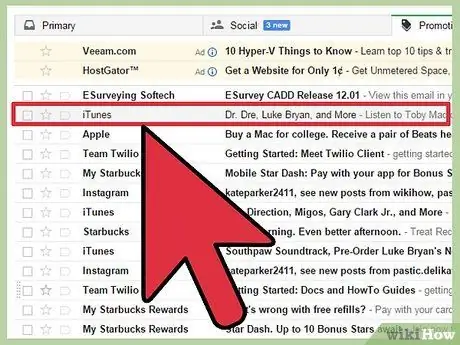
Bước 1. Mở email từ dịch vụ chính thức hoặc người gửi mà bạn muốn hủy đăng ký
Theo luật được thông qua vào năm 2003, mọi doanh nghiệp được ủy quyền phải cung cấp tùy chọn hủy đăng ký khỏi các dịch vụ kinh doanh một cách dễ dàng và dễ tiếp cận. Email sẽ chứa một liên kết cho phép bạn hủy đăng ký.
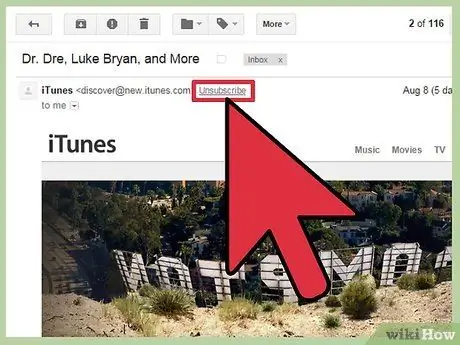
Bước 2. Nhấp vào liên kết "Hủy đăng ký" ở bên phải địa chỉ email của người gửi
Tính năng đơn giản này đã được Gmail thêm vào để bạn không phải tìm kiếm các liên kết hủy đăng ký trong email. Sau khi bạn hủy đăng ký, Google sẽ tự động gửi email thông báo đến người gửi để xóa bạn khỏi danh sách gửi thư của họ.
- Nhấp lại vào nút "Hủy đăng ký" nếu bạn được nhắc xác nhận rằng bạn không muốn nhận email đã đăng ký nữa.
- Không phải 100% email bạn muốn dừng sẽ hiển thị tùy chọn này. Nếu email của bạn không hiển thị liên kết "Hủy đăng ký", bạn cần hủy đăng ký theo cách thủ công.
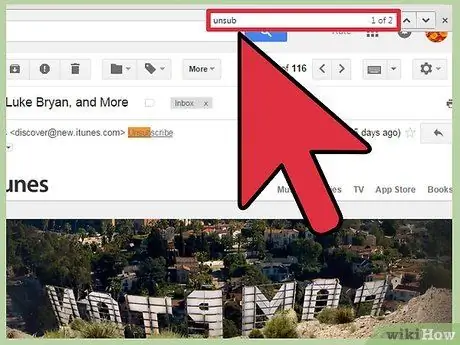
Bước 3. Sử dụng phím Ctrl + F để tìm liên kết “Hủy đăng ký”
Nhập từ hủy đăng ký hoặc hủy đăng ký vào hộp tìm kiếm để tìm các liên kết một cách nhanh chóng. Nhấp vào liên kết và bạn sẽ được dẫn đến trang web của người gửi. Bạn có thể phải nhấp vào "Hủy đăng ký" một lần nữa.
Bạn không cần đăng nhập vào tài khoản của mình. Tìm nút "Hủy đăng ký" và nhấp lại vào nút đó. Tuy nhiên, nếu người gửi gửi một số loại thông báo, bạn sẽ cần đăng nhập vào tài khoản của mình để thay đổi cài đặt của mình. Đọc tiếp phần hủy đăng ký
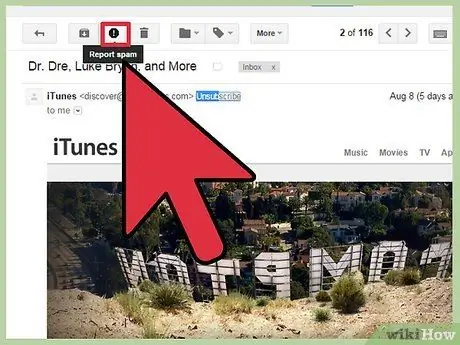
Bước 4. Cẩn thận với thư rác từ các bên không liên kết với công ty chính thức
Thư rác sẽ thuyết phục bạn gửi tiền thông qua các trò gian lận, kế hoạch kim tự tháp hoặc kế hoạch làm giàu nhanh chóng. Nếu ai đó bạn không biết đang cố gắng thuyết phục bạn gửi tiền cho họ, đó là thư rác và đánh dấu email là "thư rác".
Đánh dấu email là thư rác. Phía trên tiêu đề email có biểu tượng dấu dừng với dấu chấm than. Nhấp vào biểu tượng để báo cáo thư rác

Bước 5. Gọi cho công ty nếu email của họ tiếp tục đến
Nếu bạn tiếp tục nhận được email sau khi bạn hủy đăng ký, hãy liên hệ với công ty và yêu cầu họ xóa bạn khỏi danh sách gửi thư của họ. Nói với họ rằng nếu họ tiếp tục gửi các email không mong muốn, bạn sẽ gửi đơn khiếu nại đến Tổ chức Người tiêu dùng Indonesia (YLKI) hoặc cơ quan tương tự khác phụ trách địa điểm của bạn. Làm theo hướng dẫn để truy cập trang web và gửi khiếu nại với YLKI.
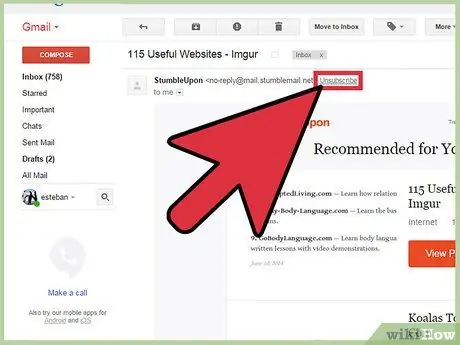
Bước 6. Lặp lại quy trình
Quá trình hủy đăng ký bạn phải tiếp tục thực hiện tiếp theo. Ngay cả sau khi bạn đã truy cập trang web của từng công ty để dọn dẹp email của mình, bạn vẫn nên tiếp tục làm như vậy. Bất cứ khi nào bạn nhận được email mới, hãy làm theo các bước hủy đăng ký ở trên.
Phương pháp 2/3: Hủy đăng ký Dịch vụ thông báo
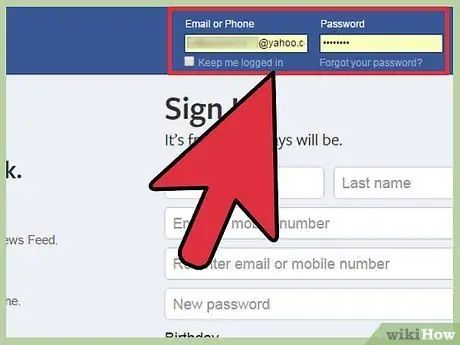
Bước 1. Đăng nhập vào tài khoản sẽ gửi cho bạn rất nhiều email thông báo hoặc thông báo
Điều quan trọng là bạn phải truy cập trang web để thay đổi cài đặt tài khoản của mình, bởi vì nếu bạn chỉ hủy đăng ký qua email, bạn chỉ chọn không tham gia một loại email thông báo. Kết quả là bạn sẽ tiếp tục nhận được các email thông báo khác từ trang web. Twitter và Facebook là những ví dụ về các trang web gửi một số loại thông báo.
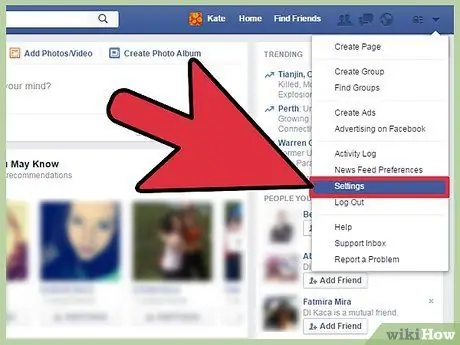
Bước 2. Vào phần cài đặt tài khoản của bạn
Trên Facebook, Twitter và các trang web khác, bảng cài đặt trong menu nằm ở góc trên bên phải của trang bắt đầu hoặc trang hồ sơ của bạn. Nhấp vào ảnh hồ sơ nhỏ ở góc trên bên phải của màn hình. Sau đó nhấp vào "Cài đặt" hoặc cài đặt trên danh sách menu.
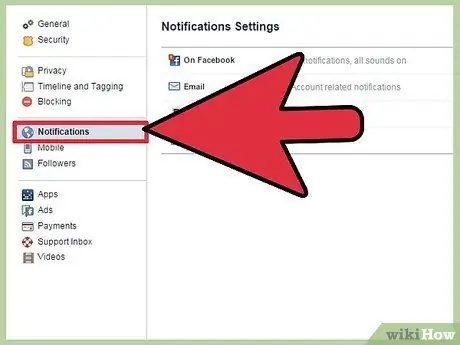
Bước 3. Nhấp vào thông báo
Bảng thông báo rất có thể nằm trong ngăn bên trái của màn hình. Bảng này nằm ở cuối danh sách các tùy chọn thông báo trên Twitter và Facebook.
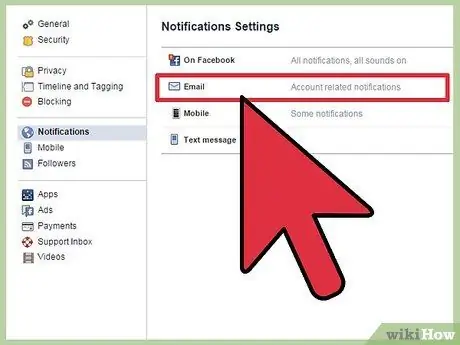
Bước 4. Vào phần email thông báo
Bạn sẽ thấy các cài đặt thông báo khác, bạn cũng có thể thay đổi cài đặt thông báo của trang web đó. Chỉ cần bỏ qua nó và đi thẳng đến email thông báo.
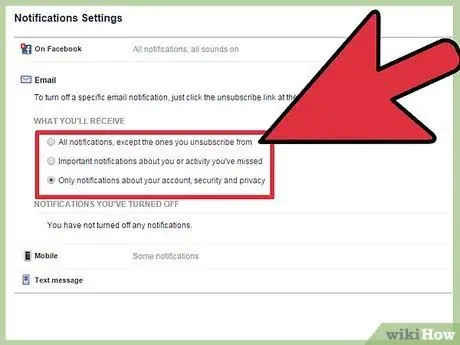
Bước 5. Hủy đăng ký các dịch vụ thông báo mà bạn không muốn nhận
Bạn có thể tắt thông báo "thường xuyên hơn". Ví dụ: khi ai đó nhận xét về một bài đăng đã gắn thẻ bạn. Mặt khác, bạn có thể chọn giữ các thông báo mà bạn muốn nhận. Ví dụ: bạn có thể chọn bật các dịch vụ thông báo, chẳng hạn như khi ai đó thêm bạn làm bạn.
Tắt tất cả các thông báo. Nếu bạn muốn tắt tất cả chúng cùng một lúc, bạn cũng có thể làm điều đó. Ở đầu trang thông báo của bạn, hãy chọn hộp để bạn chỉ nhận email về tài khoản, bảo mật và quyền riêng tư của mình. Để tắt tất cả email trên Twitter, hãy nhấp vào nút màu xanh lam cho biết tắt
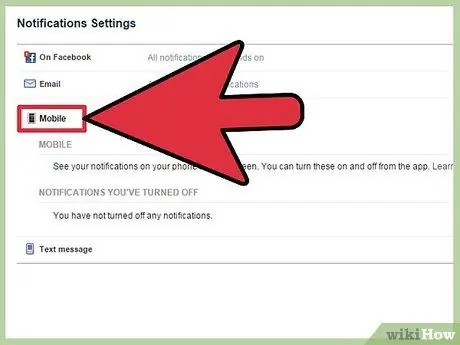
Bước 6. Bấm vào phần thông báo trên điện thoại và hủy đăng ký
Nếu bạn cũng nhận được thư rác trên điện thoại của mình, hãy hủy đăng ký nhận các thông báo bạn nhận được. Ở đầu hoặc cuối email thông báo, bạn sẽ thấy phần điện thoại.
- Nếu bạn muốn tiếp tục nhận một số thông báo nhất định, đừng nhấp vào thông báo mà bạn muốn tiếp tục nhận.
- Nếu trang thông báo điện thoại yêu cầu số điện thoại của bạn, đừng nhập số điện thoại của bạn. Bạn không nhận được thông báo qua điện thoại của mình. Mặc dù thông báo qua email có thể xuất hiện trên điện thoại của bạn, nhưng tất cả điều đó giờ đã được giải quyết.
Phương pháp 3/3: Hủy đăng ký qua Dịch vụ trang web
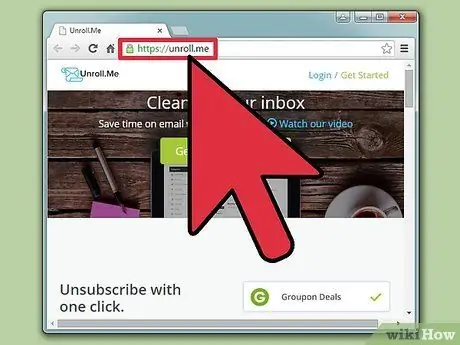
Bước 1. Truy cập dịch vụ của trang web để xóa thư rác khỏi tài khoản email của bạn
Loại dịch vụ này cho phép bạn loại bỏ tất cả các thư rác không mong muốn cùng một lúc. Ngoài ra, dịch vụ này sẽ hiển thị danh sách các trang web spam trong tài khoản email của bạn trước khi bạn hủy đăng ký.
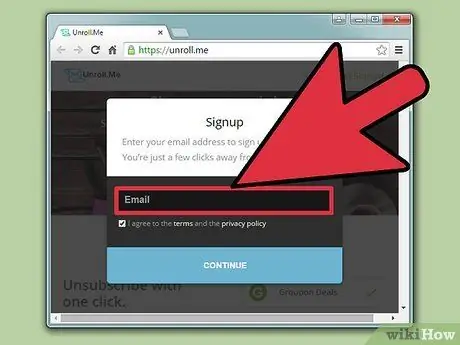
Bước 2. Cung cấp địa chỉ email của bạn trên trang web
Đọc các điều khoản dịch vụ được cung cấp để đảm bảo rằng bạn đồng ý với các quy định hiện hành trước khi chấp nhận chúng. Bạn phải nhập mật khẩu tài khoản email của mình để dịch vụ hoạt động. Khi họ có quyền truy cập vào tài khoản email của bạn, họ sẽ xóa thư rác khỏi tài khoản email của bạn.
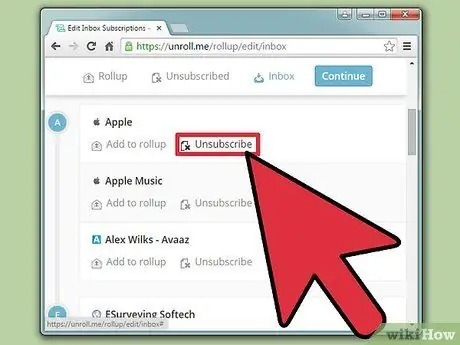
Bước 3. Xóa dữ liệu của người gửi hoặc dịch vụ có email mà bạn không muốn nhận
Dịch vụ này sẽ hiển thị danh sách các email bạn đã nhận được. Từ danh sách này, bạn có thể chọn những cái bạn muốn xóa. Bạn không phải trả tiền cho dịch vụ này, nhưng những loại trang web này sẽ yêu cầu bạn quảng bá công ty của họ để đổi lấy việc loại bỏ thư rác khỏi hộp thư đến của bạn. Họ sẽ yêu cầu bạn quảng bá dịch vụ của họ qua email, Twitter hoặc Facebook.
Nếu bạn không muốn thực hiện các chương trình khuyến mãi, đừng lo lắng, những trang web này sẽ không bao giờ gửi email mà không có sự đồng ý của bạn
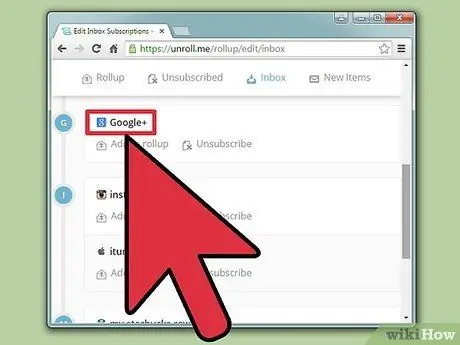
Bước 4. Chọn người gửi và dịch vụ mà bạn vẫn muốn nhận email
Trang web này có thể đóng gói tất cả các email quảng cáo mà bạn thích trong một email. Tính năng này sẽ giúp hộp thư đến của bạn gọn gàng hơn!






